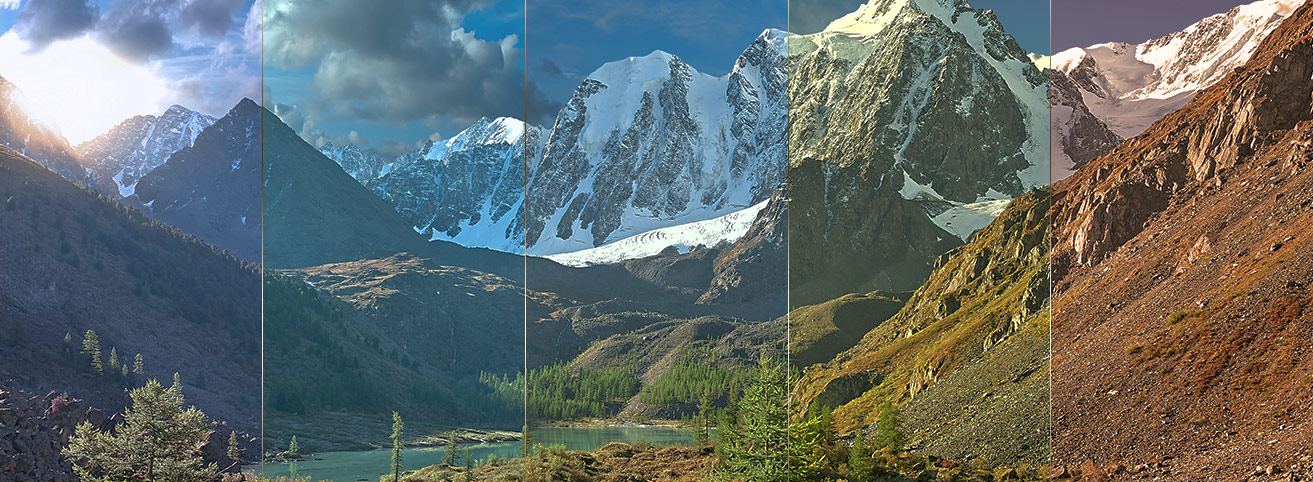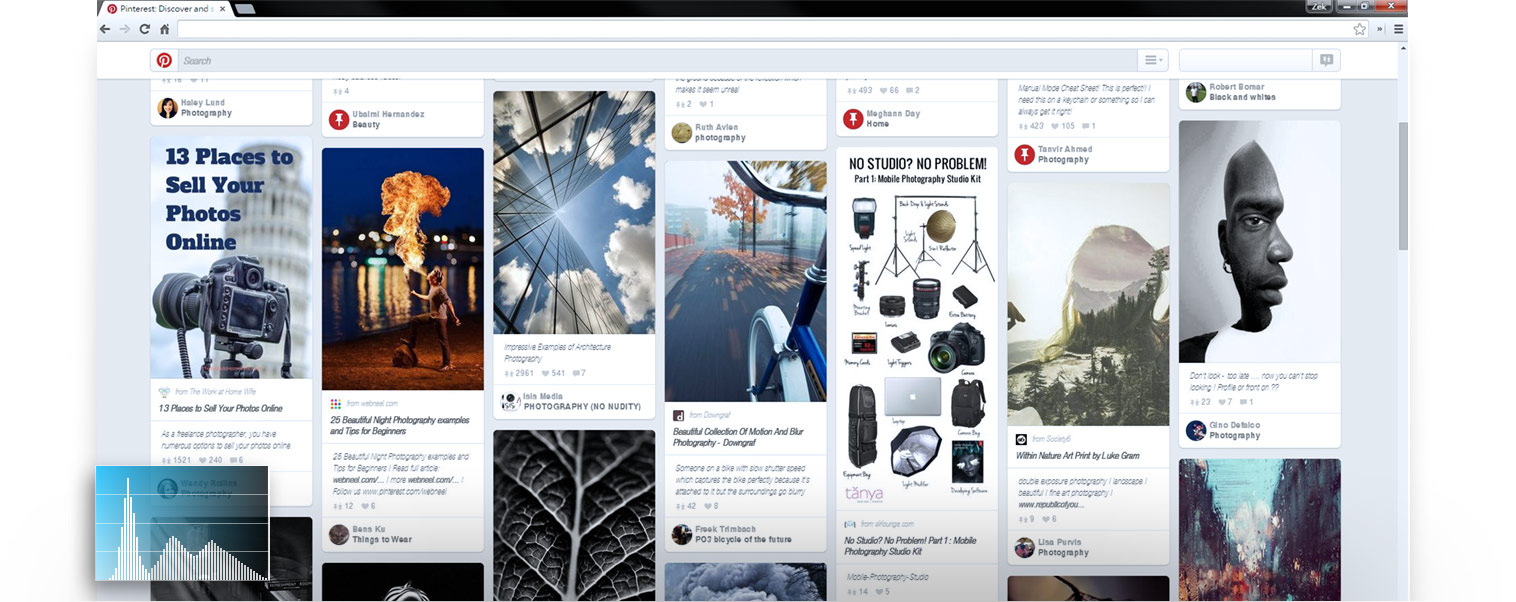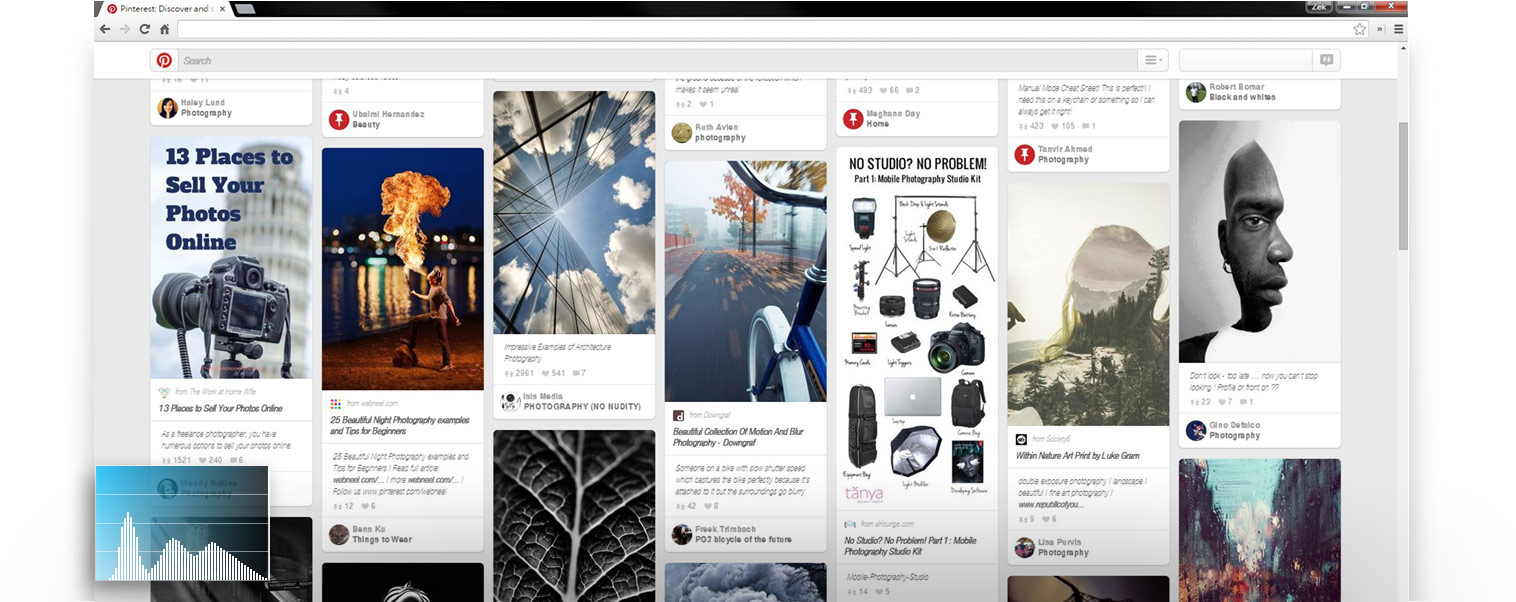Back top
 ASUS Splendid
ASUS Splendid
 ASUS Tru2Life Video
ASUS Tru2Life Video
 ASUS SonicMaster
ASUS SonicMaster
 ASUS GIFTBOX
ASUS GIFTBOX
 ASUS ZenAnywhere
ASUS ZenAnywhere



감마 보정
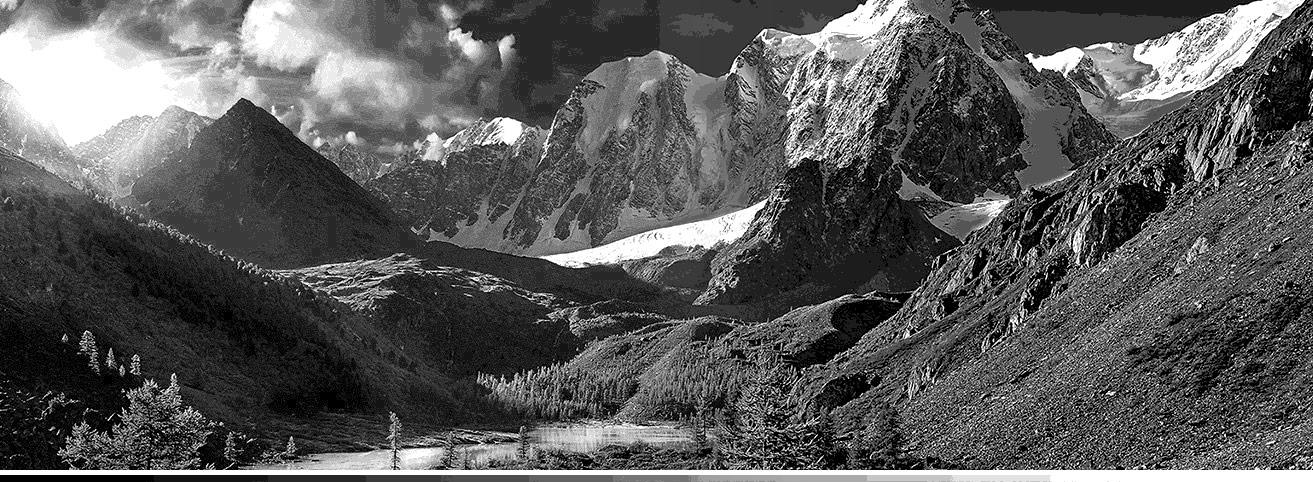

색온도


청색광을 줄여 줍니다
청색은 줄이고 이미지는 더 생생하게






픽셀 하나하나마다 완벽함을 창조하다



취향에 맞게 색온도를 조정해 보세요
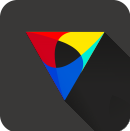
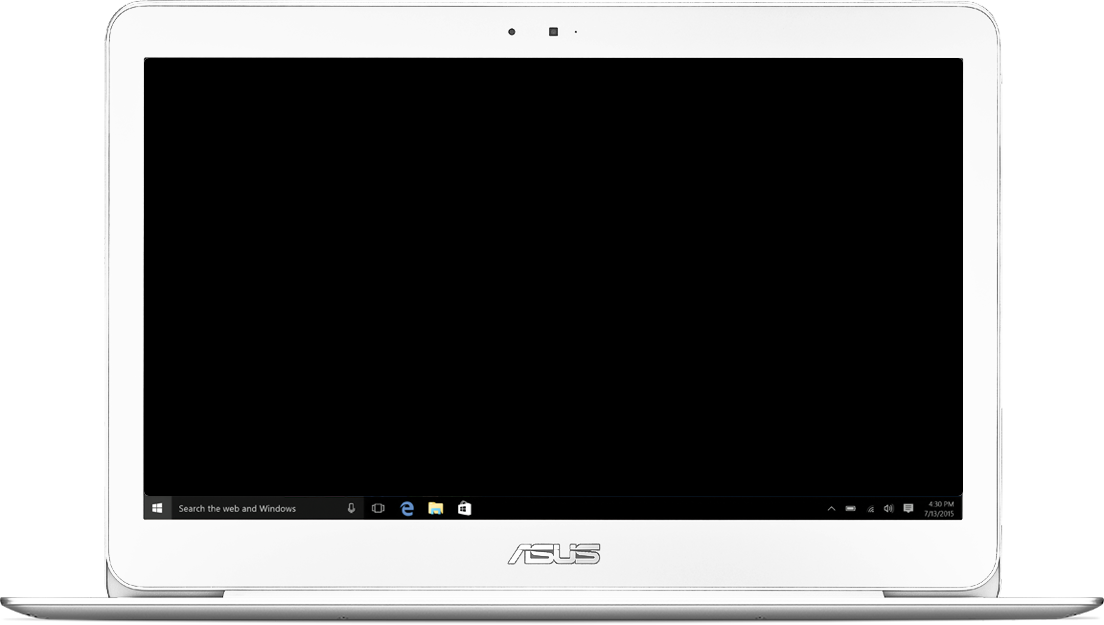


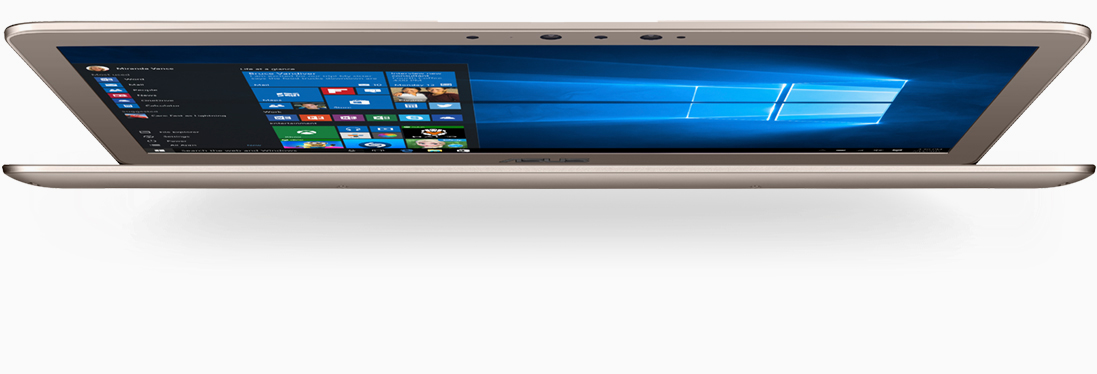
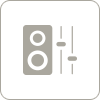

뮤직 모드

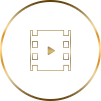
무비 모드

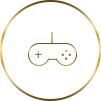
게임 모드


녹음 / 스피치 모드

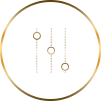
매뉴얼 모드


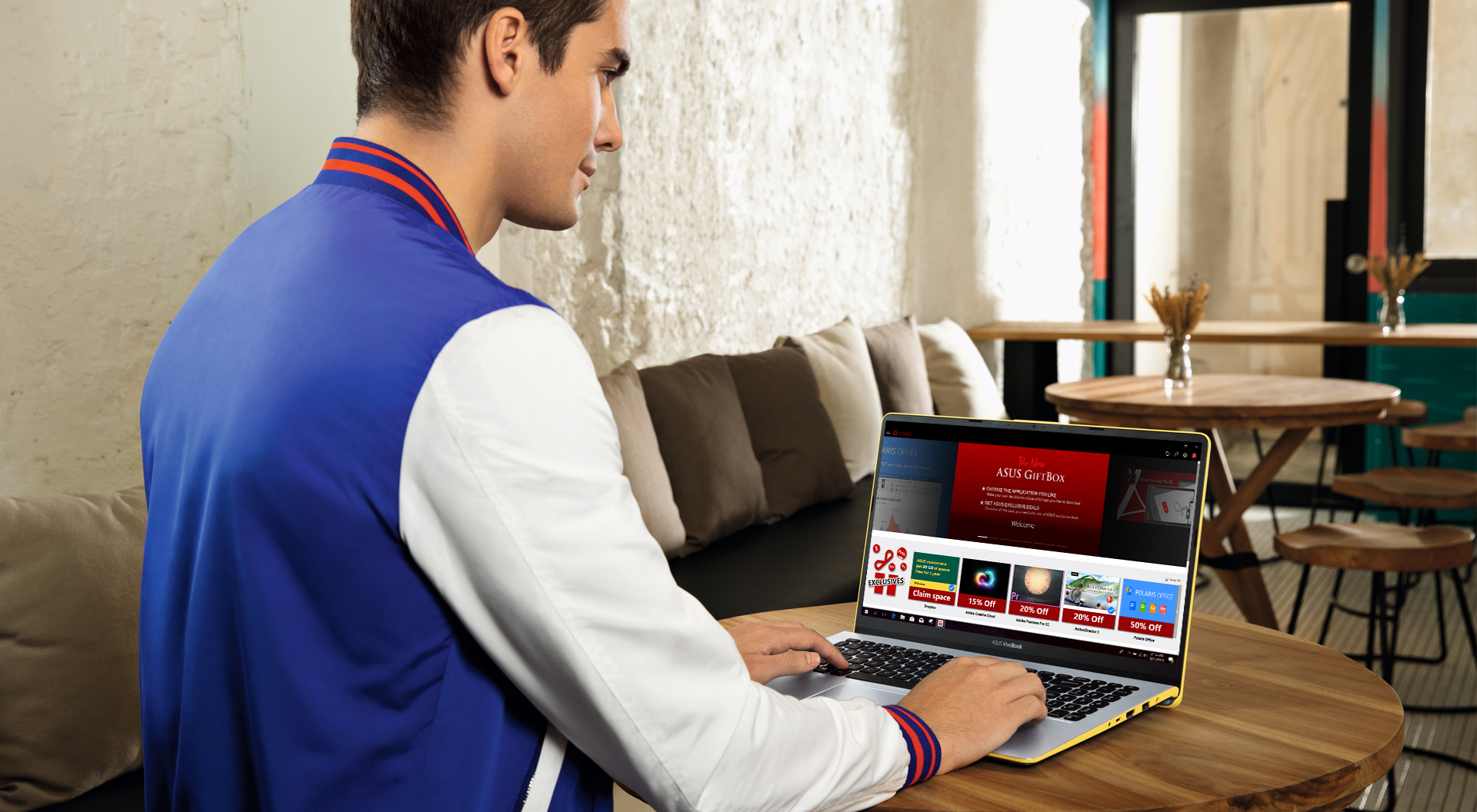
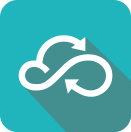
 ASUS Splendid
ASUS Splendid ASUS Tru2Life Video
ASUS Tru2Life Video ASUS SonicMaster
ASUS SonicMaster ASUS GIFTBOX
ASUS GIFTBOX ASUS ZenAnywhere
ASUS ZenAnywhere
ASUS Splendid
고도로 최적화된 색상
언제나 완벽한 이미지
우리는 디스플레이가 항상 모든 것을 선명하고 정확하게 보여줄 수 있도록 세심한 주의를 기울입니다.

ASUS Splendid는 무엇인가요?
2개의 다른 LCD 패널이 정확히 동일한 색상을 나타내지 않는 것은 피할 수 없는 사실입니다. 이것은 액정 화학, 백라이트 변동 및 정상적인 제조 허용 오차와 같이 제조 과정에서 완전히 제거할 수 없는 많은 요인들 때문입니다.
그러나 이러한 차이는 신중한 품질 관리와 디스플레이 매개 변수의 미세 조정을 통해 최소화 할 수 있습니다. 이것이 바로 ASUS Splendid의 기능입니다. 이 기능은 모든 디스플레이 패널의 동일하고 정확한 색상을 보장합니다. 기술 수준에서는 공장 적용 보정(특히 감마 보정 및 색온도 보정)과 소프트웨어 튜닝을 결합하여 모든 ASUS 제품에 일관되고 정확한 색상의 디스플레이를 제공합니다.
ASUS Splendid에는 표준 모드, 시력 보호 모드, 비비드 모드 및 매뉴얼 모드의 네 가지 원클릭 사전 설정 모드가 있습니다. 표준 모드는 공장 최적화 설정을 제공하고, 시력 보호 모드는 청색광 레벨을 줄여 편안한 시청을 가능하게 해 주며, 비비드 모드는 디스플레이 설정을 미세 조정하여 색상을 인공으로 보이지 않게 하면서도 생생한 이미지를 제공합니다. 매뉴얼 모드를 사용하면 색온도 설정을 제어하여 사용자의 필요와 기호에 맞게 디스플레이를 조정할 수 있습니다.
기본적으로 ASUS Splendid 패널은 최상의 시청 환경을 위해 가능한 가장 정확한 색상을 표시하도록 설정됩니다. 그러나 때때로 사진이나 비디오에 눈의 띄는 요소를 약간 추가하기 위해 이를 변경해야 하는 경우도 있습니다. 이러한 이유로 표준 모드와 함께 세 가지 다른 선택 가능한 모드인 시력 보호 모드, 비비드 모드 및 매뉴얼 모드를 포함시켰습니다.
ASUS Splendid 더 알아보기
표준 모드
모든 ASUS Splendid 패널은 일관적인 감마와 색온도를 갖고 있습니다. 이는 표준모드에서 색상이 정확하고 일관되며 가능한 한 원래 색상에 가깝게 표시된다는 것을 의미합니다. 표준 모드는 ASUS Splendid의 기본 모드이지만 다른 세 가지 모드로 쉽게 변경할 수 있습니다.
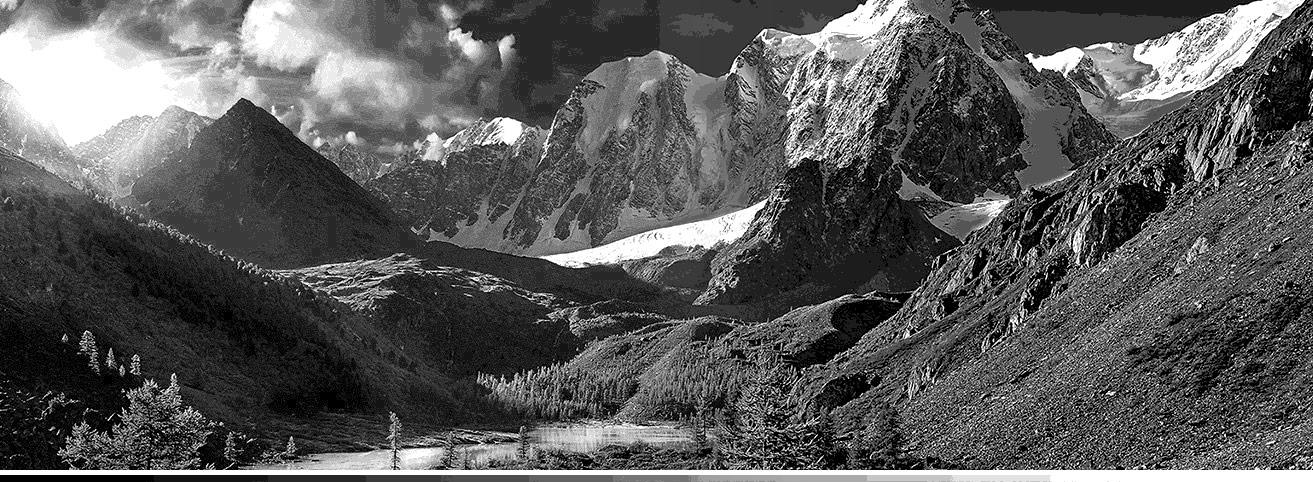

보정 후
보정 전
놀랍게도 인간의 눈은 LCD 패널과는 다른 방식으로 작동합니다. LCD 패널은 동일한 디지털 단계에 서 선형적으로 밝기 레벨을 표시하는 반면, 밝기 차이에 대한 눈의 감도는 비선형적입니다. 다시 말해, 인간의 눈은 밝은 음영보다 어두운 음영의 차이에 더 민감합니다. 검은색에서 흰색으로의 밝기 음영에 대한 눈의 반응을 그래프로 표시하면 감마 곡선을 따릅니다. LCD 디스플레이의 출력이 이러한 감마 곡선을 모방하기 위해서는 눈으로 감지되는 정확한 밝기 레벨로 음영을 표시하도록 출력을 감마 보정으로 조정해야 합니다. 감마 보정을 사용하지 않으면 디스플레이에서 여러 가지 음영 사이의 미세한 그라데이션이 사라지기 때문에 제한된 수의 음영만 표시됩니다.
감마 보정을 위해 엔지니어들은 패널에 표시된 회색 음영의 밝기를 순수한 검정색에서 순수한 흰색으로 조정하여 출력이 감마 곡선을 따르도록 합니다. 이러한 감마 보정 프로세스는 또한 모든 LCD 패널에 내재된 사소한 내부 변화를 보완합니다.
우리는 ASUS Splendid 디스플레이에 감마 보정을 실행하여 모든 패널이 동일한 표준 감마 곡선을 갖도록 합니다. 이것은 Windows 운영 체제에서 사용되는 표준 감마 값인 2.2의 수학적 값을 갖는 곡선입니다.
&
10000K
8000K
6000K
4000K
2000K
감마 보정은 눈의 비선형 밝기 반응 문제를 해결하지만 실제 색상의 정확성에 대해서는 아무런 기여도 하지 않습니다. 이러한 문제를 해결하기 위해서는 색온도 보정이 필요합니다. 매장에서 순수한 흰색 화면이 표시되는 여러 개의 LCD 패널을 나란히 본 적이 있다면 이들의 음영 사이에 약간의 변화가 있다는 사실을 눈치챘을 것입니다. 우리는 모든 ASUS Splendid 디스플레이에서 순수한 흰색 화면의 음영을 고정된 표준 값으로 조정하여 이런 문제를 해결합니다. 이 값을 색온도라고 합니다.
색온도가 높으면 순수한 흰색 화면이 약간 푸른색 (‘쿨톤')으로 보이고 낮은 값에서는 더 ‘따뜻한' 톤인 붉은색으로 보입니다.
색온도는 절대 온도의 단위인 켈빈(K)으로 측정됩니다. 일반적으로 주광(daylight)의 색온도가 적용되며 모든 ASUS Splendid 패널은 이러한 색온도로 정확하게 보정됩니다.
=
ASUS Splendid - 표준 모드
감마 보정 및 색온도 보정을 한 모드입니다. 표준 모드에서 ASUS의 패널을 통해 보는 이미지는 동일한 장면을 실제 눈으로 보는 모습과 가깝습니다.

시력 보호 모드
시력 보호 모드는 장시간 시청 시에도 눈을 편안하게 유지하도록 설계된 특수한 모드입니다.
LCD 디스플레이를 포함하여 현대 인공 조명에 의해 발생되는 청색광에 과도하게 노출될 경우, 안구 건강에 좋지 않은 영향을 미치는 것으로 여겨지고 있습니다. ASUS 시력 보호 모드는 LCD 패널의 특성에 따라 청색광의 방출을 최대 30%까지 감소시켜 눈을 보호합니다(LCD 패널의 특성에 따라서).
따라서 아이케어 모드가 사용될 때에는 여러분의 눈이 항상 보호됩니다.


아이케어 모드 전
아이케어 모드 후
ASUS의 시력 보호 모드는 다른 청색광 감소 시스템과 매우 다릅니다. ASUS 시력 보호 모드는 전체 이미지에 그저 노란색 필터를 사용하는 대신 픽셀 단위로 청색광을 감소시킵니다. 이는 비비드 모드에서 사용되는 기술과 매우 유사합니다. 각 픽셀의 색상을 분석하여 파란 빛이 있는지 확인하고, 파란 빛이 있으면 강도를 감소시킵니다.
픽셀에 파란색이 없으면 픽셀은 변경되지 않습니다. 이러한 지능적인 접근법은 필요한 경우에만 청색광을 줄이고 결과 이미지는 생생한 색상을 유지하므로 자연스러운 이미지를 제공합니다.
눈은 편안하게, 마음은 따뜻하게
ASUS 시력 보호 기술을 통해, 우리는 청색광을 줄여 소중한 눈을 편안하게 하고, 멋진 이미지로 마음은 따뜻하게 만들어 줍니다. 청색광은 줄어들고 이미지는 여전히 아름답습니다.

비비드 모드
비비드 모드에서는 이미지의 색상 채도를 신중하게 조정하여 보다 선명하고 생생한 이미지를 만들어 줍니다.

오리지널 색상

조정된 색상
이미지에 전체적으로 하나의 채도를 추가하는 일부 제조사와는 달리 우리는 각 픽셀에 대한 최적 채도를 계산합니다. 각 픽셀의 정확한 값은 패널의 개별적인 특성과 색의 강도에 대한 주관적인 인간의 반응을 결정하는 심리학적 연구 결과를 고려하여 계산됩니다. 그 결과, 인위적으로 보이지 않으면서도 색상을 개선시키는 전반적인 채도 레벨을 통해 멋진 이미지를 만들어 줍니다.
매뉴얼 모드
가능한 한 최상의 이미지를 표시하기 위해 많은 노력을 기울이지만, 때로는 디스플레이의 색온도를 기본값과 다르게 조정하는 경우가 있다는 사실을 알고 있습니다. 예컨대 다양한 조명 조건에서 작업하거나, 디스플레이된 색상을 개인의 선호에 맞추어 시원하거나 따뜻한 느낌으로 조정하고자 하는 경우가 그렇습니다.


매뉴얼 모드에서는 간단한 슬라이더 컨트롤을 사용하여 -50에서 +50 범위 내에서 색온도를 원하는 대로 쉽게 조정할 수 있습니다. 외부 ASUS Splendid 디스플레이를 ASUS 노트북에 연결하여 노트북 화면을 복제하거나 보조 디스플레이로 복제할 때, ASUS Splendid는 문제 및 충돌을 피하기 위해 자동으로 비활성화 되지만 외부 디스플레이가 노트북 화면을 확장하는 데 사용되면 완벽하게 작동합니다.
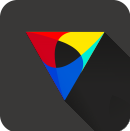
ASUS Tru2Life Video
항상 완벽한 픽셀의 영상!
언제나 완벽한 픽셀의 영상!
ASUS Tru2Life 비디오 기술은 영상을 멋지게 보이게 해 줍니다. 비디오 프레임의 모든 픽셀을 최적화하는 지능형 소프트웨어를 사용하여 항상 최고의 화질을 즐길 수 있습니다!
ASUS Tru2Life Video란 무엇인가요?
ASUS Tru2Life Video는 고급형 TV에서 볼 수 있는 것과 유사한 독점적 비디오 향상 기술입니다. 인텔리전트 소프트웨어 알고리즘을 사용하여 모든 비디오 프레임의 선명도와 명암을 최적화하여 보다 선명하고 세부적이며 사실적인 영상을 제공합니다. ASUS Tru2Life Video는 컴퓨터가 비디오 프레임을 화면에 보낼 때마다 프레임의 모든 단일 픽셀을 분석하여 밝기와 선명도를 개별적으로 최적화합니다.
선명도 향상
Tru2Life는 프레임 당 100만 개 이상의 선명도 값을 지능적으로 최적화하여 세부 묘사를 향상시켜 사실적인 이미지를 제공합니다.
Tru2Life는 프레임 당 100만 개 이상의 선명도 값을 지능적으로 최적화하여 세부 묘사를 향상시켜 사실적인 이미지를 제공합니다.
콘트라스트 개선
ASUS Tru2Life Video의 스마트 알고리즘은 프레임의 각 비디오 픽셀에 대한 밝기 그래프를 분석한 후, 밝기와 블랙 레벨 값을 지능적으로 조정합니다. 이를 통해 명암비를 최대 200%까지 향상시켜 어두운 부분의 숨겨진 디테일을 이끌어 내고 밝은 부분은 그대로 유지할 수 있습니다.
그 결과, 놀라운 콘트라스트가 적용되어 보다 다채롭고 생생하며 선명한 영상을 볼 수 있습니다. ASUS Tru2Life Video가 적용된 모습을 한번이라도 본다면 그것이 없는 삶은 상상하기 힘들 것입니다!
ASUS Tru2Life Video의 스마트 알고리즘은 프레임의 각 비디오 픽셀에 대한 밝기 그래프를 분석한 후, 밝기와 블랙 레벨 값을 지능적으로 조정합니다. 이를 통해 명암비를 최대 200%까지 향상시켜 어두운 부분의 숨겨진 디테일을 이끌어 내고 밝은 부분은 그대로 유지할 수 있습니다.
그 결과, 놀라운 콘트라스트가 적용되어 보다 다채롭고 생생하며 선명한 영상을 볼 수 있습니다. ASUS Tru2Life Video가 적용된 모습을 한번이라도 본다면 그것이 없는 삶은 상상하기 힘들 것입니다!
ASUS Tru2Life Video 더 알아보기
언제나 완벽한 픽셀의 영상!
ASUS Tru2Life Video의 비디오 기술은 영상을 멋지게 보이게 해 줍니다. 비디오 프레임의 모든 픽셀을 최적화하는 지능형 소프트웨어를 통해 항상 최고의 화질을 즐길 수 있습니다!
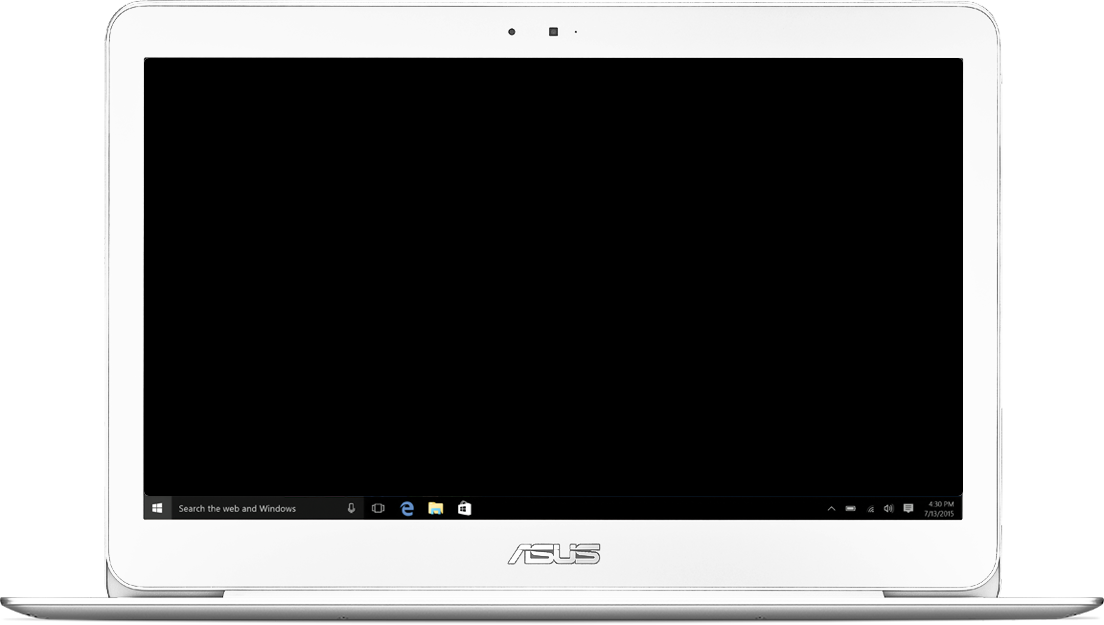

ASUS SonicMaster
완벽한 오디오
가장
놀라운 사운드
놀라운 사운드
ASUS SonicMaster는 믿을 수 없을 만큼 강력하고 맑고 청아한 사운드를 통해 풍부함과 아름다움의 감동을 선사합니다.

완벽한 하드웨어
단일한 사이즈의 스피커로는 모든 것을 만족시킬 수 없습니다. 기기에서 가능한 최상의 사운드를 얻기 위해 우리는 다양한 모양, 크기 및 사양을 신중하게 선택하여 기기의 물리적 특성과 완벽하게 일치하는 스피커를 사용하는 데 많은 시간을 할애합니다.
이상적인 스피커를 선택하고 나면 ASUS Golden Ear 팀은 제품 설계팀과 긴밀하게 협력하여 스피커가 최상의 오디오 충실도를 구현할 수 있도록 올바른 위치에 배치시킵니다. 이 결정은 사운드 챔버의 크기와 스피커가 가리키는 방향 등의 복잡한 요소를 고려하여 이루어집니다.
ASUS Sonic Master 더 알아보기
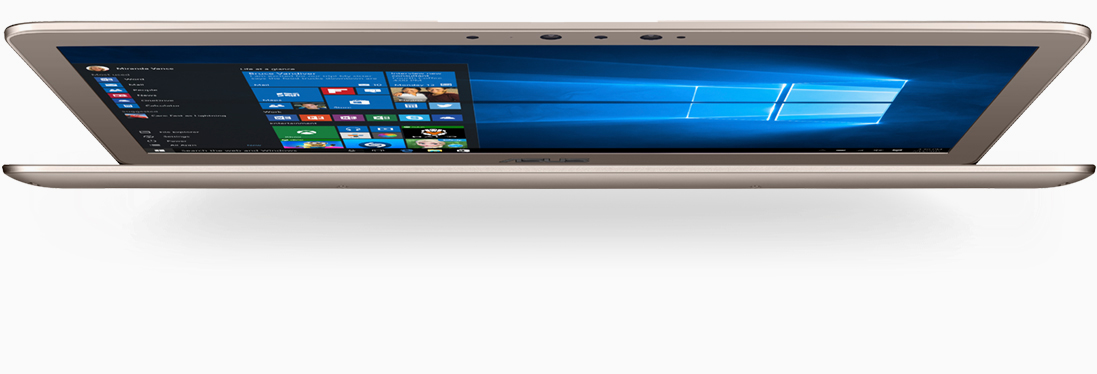
미세 조정된 소프트웨어
ASUS Golden Ear 팀은 기기의 전체 오디오 하위 시스템을 담당하는 사운드 전문가 그룹입니다. Golden Ear 팀은 세계적으로 유명한 오디오 기술 회사와 협력하여 모든 장치에서 오디오 하드웨어와 소프트웨어를 맞춤화 및 미세 조정하여 전율과 몰입감 넘치는 잊지 못할 사운드 경험을 선사합니다.
보다 고급 사용자라면 ICEPower® 그래픽 이퀄라이저 설정 제어를 통해 자신의 취향에 맞추어 오디오 주파수의 밸런스를 조정할 수 있습니다. (선택 모델에만 해당) ASUS SonicMaster로 구동되는 장치라면 사운드 소스가 무엇이든 상관없습니다. 음악, 영화, 게임, 녹음 및 스피치의 5가지 간단한 원클릭 사전 설정을 통해 각 모드 마다 이상적인 설정을 구성할 수 있습니다.
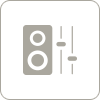
ASUS Audio Wizard

최소한의 향상을 통해 실감 나는 사운드 경험을 선사하는 모드이므로 원래 프로듀서가 의도한 바에 따른 정확한 사운드를 들을 수 있습니다.

몰입감 넘치는 영화 감상 경험을 위해, 저음과 고주파수를 강화하여 강력한 사운드 효과를 제공하여 마치 극장에 있는 것 같은 생생한 느낌을 줍니다.

게임의 모든 사운드 디테일, 즉 레이싱 게임에서의 엔진 소리 또는 전장에서 들리는 사실적인 폭발음 등의 디테일을 향상시키고자 할 때 사용됩니다. 게임 모드의 공간적 디테일을 통해 상상 이상의 멋진 게임 속 세상을 즐길 수 있습니다.

녹음 압축이 좋지 못하면 저음은 뭉그러지고 고음은 왜곡되어 끔찍한 사운드가 될 수 있습니다.
녹음 모드는 선명하고 균형 잡힌 레코딩을 보장합니다.

고급 사용자라면 ICEPower® 그래픽 이퀄라이저 설정을 제어하여 취향에 맞게 오디오 주파수의 밸런스를 조정할 수 있습니다. (일부 모델에만 해당)

ASUS GIFTBOX
여러분을 위한 훌륭한 소프트웨어!
ASUS GIFTBOX에서는 ASUS 노트북을 개선시키는 다양한 인기 앱과 독점적인 혜택들이 제공됩니다. 일상적인 컴퓨팅을 위한 유용한 도구 및 유틸리티, 엔터테인먼트 경험을 향상시키는 앱 및 생산성 향상 소프트웨어가 포함됩니다.
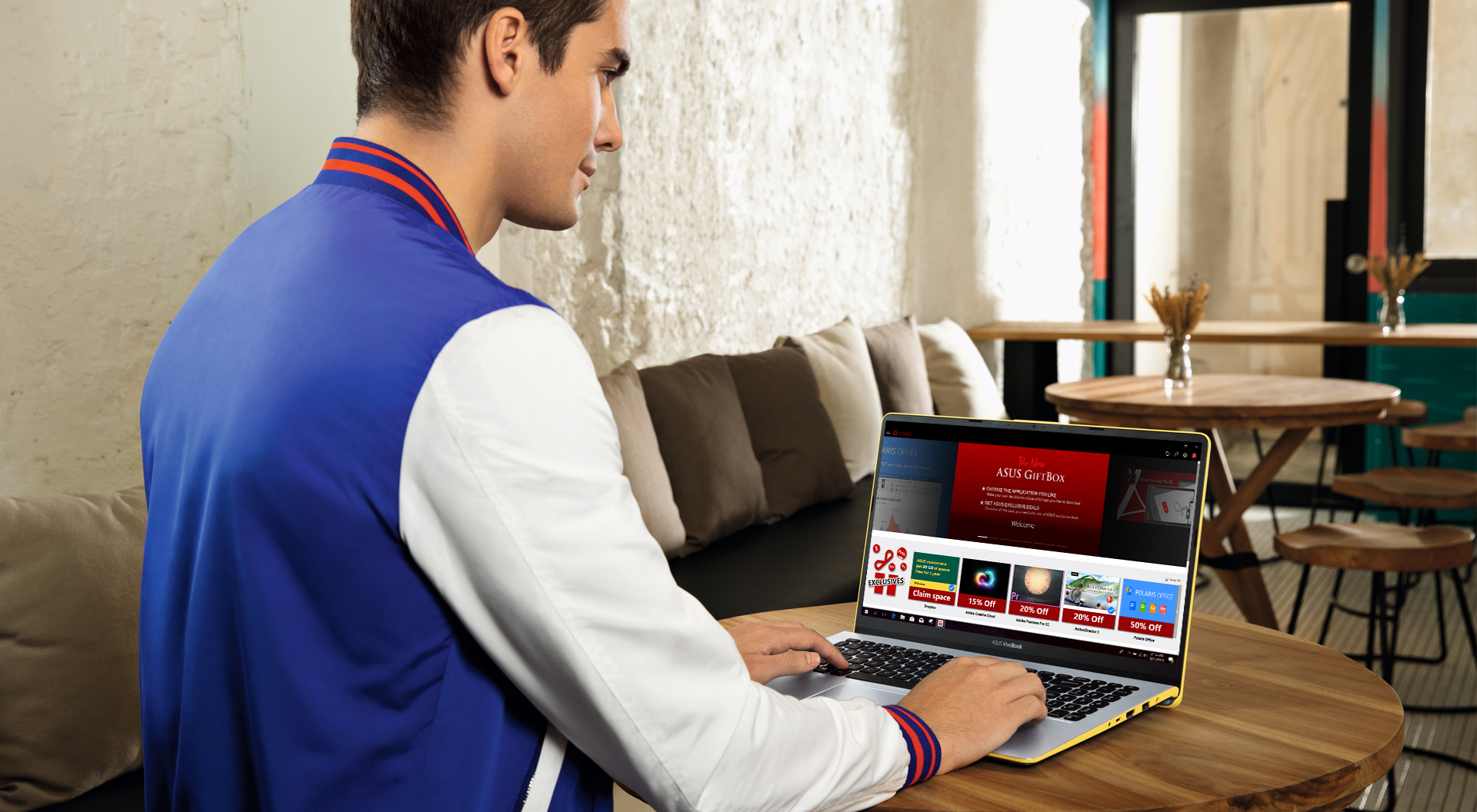
ASUS GIFTBOX 란 무엇인가요?
ASUS GIFTBOX는 Microsoft Store의 앱과 고전적인 데스크탑 앱, 그리고 웹 앱을 비롯하여 가장 인기 있는 앱에 대한 액세스를 제공하는 포털입니다. ASUS GIFTBOX는 사용자가 필요로 하는 다양하고 유용한 앱 뿐만 아니라 최고의 ASUS 경험을 위해 프리미엄 앱에 대한 독점 무료 평가판 및 각종 할인 혜택을 제공합니다! 여러분이 필요로 하고 좋아하는 앱들을 통해 노트북을 맞춤화함으로써 자신만의 정체성을 반영할 수 있습니다.
ASUS GIFTBOX는 Microsoft Store의 앱과 고전적인 데스크탑 앱, 그리고 웹 앱을 비롯하여 가장 인기 있는 앱에 대한 액세스를 제공하는 포털입니다. ASUS GIFTBOX는 사용자가 필요로 하는 다양하고 유용한 앱 뿐만 아니라 최고의 ASUS 경험을 위해 프리미엄 앱에 대한 독점 무료 평가판 및 각종 할인 혜택을 제공합니다! 여러분이 필요로 하고 좋아하는 앱들을 통해 노트북을 맞춤화함으로써 자신만의 정체성을 반영할 수 있습니다.
ASUS GIFTBOX 더 알아보기
여러분을 위한 ASUS의 독점 딜을 지금 확인하세요!
ASUS 패밀리의 일원이 되면 ASUS GIFTBOX를 통해 프리미엄 앱의 할인 및 ASUS 독점 딜 혜택을 누릴 수 있습니다. 잊지 말고 자주 체크인 해 보세요! 소수의 선택받은 일원으로서 여러분은 가장 인기 있는 수많은 앱을 할인된 가격으로 누릴 수 있습니다. 우리는 지속적으로 새로운 독점 딜을 추가하고 있어 좋아하는 앱 비용을 절약할 수 있습니다.
ASUS 패밀리의 일원이 되면 ASUS GIFTBOX를 통해 프리미엄 앱의 할인 및 ASUS 독점 딜 혜택을 누릴 수 있습니다. 잊지 말고 자주 체크인 해 보세요! 소수의 선택받은 일원으로서 여러분은 가장 인기 있는 수많은 앱을 할인된 가격으로 누릴 수 있습니다. 우리는 지속적으로 새로운 독점 딜을 추가하고 있어 좋아하는 앱 비용을 절약할 수 있습니다.
여러분에게 필요한 모든 앱
ASUS GIFTBOX는 수백 가지의 고전적인 데스크톱 앱, 웹 앱 및 Windows 스토어의 앱을 선별하여 제공합니다. 우리는 여러분이 좋아할 만한 잘 알려진 최고의 앱만을 제공합니다. 우리의 다양한 앱을 통해 원하는 것을 정확하게 찾을 수 있습니다. 캐주얼 게임이든 생산적인 앱이든 상관없이 ASUS GIFTBOX는 여러분이 원하는 것을 제공합니다. 카테고리 별로 탐색하거나 오늘 가장 인기 있고 가장 평점이 높은 앱이 무엇인지 확인하세요.
ASUS GIFTBOX는 수백 가지의 고전적인 데스크톱 앱, 웹 앱 및 Windows 스토어의 앱을 선별하여 제공합니다. 우리는 여러분이 좋아할 만한 잘 알려진 최고의 앱만을 제공합니다. 우리의 다양한 앱을 통해 원하는 것을 정확하게 찾을 수 있습니다. 캐주얼 게임이든 생산적인 앱이든 상관없이 ASUS GIFTBOX는 여러분이 원하는 것을 제공합니다. 카테고리 별로 탐색하거나 오늘 가장 인기 있고 가장 평점이 높은 앱이 무엇인지 확인하세요.
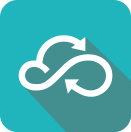
ASUS ZenAnywhere
어디에서나 PC에 접속 가능
어디에서든지 PC에 접속하세요
ZenAnywhere는 ASUS PC의 개인 데이터 및 웹캠에 안전하게 원격 접속 할 수 있는 편리한 온라인 서비스입니다. 원격으로 PC를 깨우거나, 절전 모드 전환 또는 전원을 종료할 수 있습니다. ZenAnywhere는 설정이 매우 간단합니다. 계정을 만들고 로그인만 하면 준비 가 완료됩니다!
ZenAnywhere더 알아보기
Filve Xplorer
ZenAnywhere에는 문서, 사진, 음악 및 비디오 파일을 검색하고 저장할 수 있는 인터페이스인 File Xplorer가 포함되어 있습니다. 외부 저장 장치에 저장된 파일을 포함하여 폴더의 파일을 찾고 저장하고 읽을 수 있습니다. 추가 저장 공간을 위해 ASUS PC를 개인용 클라우드로 사용할 수도 있습니다. 밀리터리 등급 암호화로 견고한 보안을 제공하므로 파일을 언제 어디서나 안전하게 접속하고 탐색할 수 있습니다!
Webcam Access
ZenAnywhere Webcam Access 기능을 사용하여 어디에서든지 모든 것을 감시하세요. 모바일 기기를 통해 라이브 웹캠 피드에 직접 액세스하거나 모션 감지 기능을 활성화하여 실시간 알림을 보내도록 설정하세요. 움직임이 감지되면 시스템에서 자동으로 녹화하고 저장하므로 나중에 다시 볼 수 있습니다.
원격 웨이크업
ZenAnywhere 원격 웨이크업* 기능을 사용하면 전원이 꺼져 있어도 어디서나 PC를 사용할 수 있습니다!**
*365일 평가판만 해당되며 평가판 기간 후에는 프리미엄 가입이 필요합니다.
**PC가 전원 및 인터넷에 연결되어 있어야 합니다. 일부 PC는 하드웨어 제한으로 인해 원격 웨이크업 기능을 지원하지 못할 수 있습니다. 자세한 내용은 제품 사양을 참조하십시오.
**PC가 전원 및 인터넷에 연결되어 있어야 합니다. 일부 PC는 하드웨어 제한으로 인해 원격 웨이크업 기능을 지원하지 못할 수 있습니다. 자세한 내용은 제품 사양을 참조하십시오.
원격 데스크톱
알림: 원격 데스크톱을 위해서는 Windows 10 Pro가 필요합니다.
더 많은 정보를 위해서는 제품 사양을 참조하세요.
더 많은 정보를 위해서는 제품 사양을 참조하세요.
*15일 평가판만 해당되며 평가판 기간 후에는 프리미엄 가입이 필요합니다..
쉬운 설정
1 단계: ASUS PC*에서 ZenAnywhere를 열고 계정을 등록하십시오.
2 단계: Google Play™ 또는 App Store®에서 ZenAnywhere 앱을 다운로드하고 로그인합니다.
3 단계: 끝났습니다! 이제 스마트폰을 통해 ASUS PC를 쉽게 탐색할 수 있습니다.
* PC가 지원되는지 확인하려면 호환성 목록을 참조하십시오.
2 단계: Google Play™ 또는 App Store®에서 ZenAnywhere 앱을 다운로드하고 로그인합니다.
3 단계: 끝났습니다! 이제 스마트폰을 통해 ASUS PC를 쉽게 탐색할 수 있습니다.
보안
밀리터리 등급 AES 256 비트 암호화로 개인 파일과 문서의 안전한 유지를 위해 모든 데이터를 보호합니다.
쉬운 설정
1 단계: ASUS PC*에서 ZenAnywhere를 열고 계정을 등록하십시오.
2 단계: Google Play™ 또는 App Store®에서 ZenAnywhere 앱을 다운로드하고 로그인합니다.
3 단계: 끝났습니다! 이제 스마트폰을 통해 ASUS PC를 쉽게 탐색할 수 있습니다.
* PC가 지원되는지 확인하려면 호환성 목록을 참조하십시오.
2 단계: Google Play™ 또는 App Store®에서 ZenAnywhere 앱을 다운로드하고 로그인합니다.
3 단계: 끝났습니다! 이제 스마트폰을 통해 ASUS PC를 쉽게 탐색할 수 있습니다.
보안
밀리터리 등급 AES 256 비트 암호화로 개인 파일과 문서의 안전한 유지를 위해 모든 데이터를 보호합니다.
쇼핑 및 보기
상호명: 주식회사 비원시스템
|
대표자명: 정훈락
|
사업자등록번호: 106-86-74236
|
주소: 서울특별시 강서구 공항대로46길 13-20 (화곡동)
|
통신판매신고번호: 제 2022-서울강서-2530 호